Python Web 腾讯云部署:flask+fabric+gunicorn+nginx+supervisor
最近看了《Flask Web开发–基于Python的Web应用开发实战》,还有廖雪峰老师的Python教程,前者是基于Web框架flask进行开发,后者是自己搭建了一个Web框架。Web框架致力于如何生成HTML代码,而Web服务器用于处理和响应HTTP请求。Web框架和Web服务器之间的通信,需要一套双方都遵守的接口协议。WSGI协议就是用来统一这两者的接口的。
为了部署一个完整的环境,本文将使用flask作为Web框架,Gunicorn作为WSGI容器,Nginx作为Web服务器,同时使用Supervisor进行进程管理,并使用Fabric实现自动化部署。
前期准备
申请一个腾讯云服务器Ubuntu Server 16.04.1 LTS 64位:
账户:ubuntu
密码:**********
内网ip:172.16.0.17
外网ip:139.199.184.183
使用《Flask Web开发》源码:
$ mkdir web
$ cd web
~/web$ git clone https://github.com/miguelgrinberg/flasky.git
设置并进入虚拟环境:
~/web$ cd flasky
~/web/flasky$ virtualenv venv
~/web/flasky$ source venv/bin/activate
安装对应的库:
(venv) ~/web/flasky$ cd requirements
(venv) ~/flasky/requirements$ pip3 install -r common.txt
(venv) ~/flasky/requirements$ pip3 install -r dev.txt
(venv) ~/flasky/requirements$ pip3 install -r heroku.txt
(venv) ~/flasky/requirements$ pip3 install -r prod.txt
创建数据库:
(venv) ~/flasky/requirements$ cd ..
(venv) ~/flasky/$ python3 manage.py deploy
Fabric
Fabric入门看这里https://www.jianshu.com/p/0be28f6c4607
新开一个终端,远程登陆服务器:
$ ssh ubuntu@139.199.184.183
在服务器端定义好部署结构:
ubuntu@VM $ mkdir web
ubuntu@VM $ mkdir web/flasky
ubuntu@VM $ mkdir web/log
即:
- web/ Web App根目录
- flasky/ 存放python文件
- log/ 存放日志文件
我们使用Fabric将代码上传到服务器,首先,安装Fabric:
(venv) ~/web$ sudo apt-get install fabric
在web目录下创建fabfile.py(必须这个名字),写入:
#!/usr/bin/python3
# -*- coding: utf-8 -*-
import os, re
from datetime import datetime
# 导入Fabric API:
from fabric.api import *
# 服务器登录用户名:
env.user = 'ubuntu'
# sudo用户为root:
env.sudo_user = 'root'
# 服务器地址,可以有多个,依次部署:
env.hosts = ['139.199.184.183']
_TAR_FILE = 'dist-flasky.tar.gz'
def build():
includes = ['app', 'migrations', 'requirements', 'tests', 'venv', *.py', '*.sqlite']
excludes = ['.*', '*.pyc', '*.pyo']
local('rm -f dist/%s' % _TAR_FILE)
with lcd(os.path.join(os.path.abspath('.'), 'flasky')):
cmd = ['tar', '--dereference', '-czvf', '../dist/%s' % _TAR_FILE]
cmd.extend(['--exclude=\'%s\'' % ex for ex in excludes])
cmd.extend(includes)
local(' '.join(cmd))
_REMOTE_TMP_TAR = '/tmp/%s' % _TAR_FILE
_REMOTE_BASE_DIR = '/home/ubuntu/web/flasky'
def deploy():
newdir = 'flask-%s' % datetime.now().strftime('%y-%m-%d_%H.%M.%S')
# 删除已有的tar文件:
run('rm -f %s' % _REMOTE_TMP_TAR)
# 上传新的tar文件:
put('dist/%s' % _TAR_FILE, _REMOTE_TMP_TAR)
# 创建新目录:
with cd(_REMOTE_BASE_DIR):
sudo('mkdir %s' % newdir)
# 解压到新目录:
with cd('%s/%s' % (_REMOTE_BASE_DIR, newdir)):
sudo('tar -xzvf %s' % _REMOTE_TMP_TAR)
# 重置软链接:
with cd(_REMOTE_BASE_DIR):
sudo('rm -f flask')
sudo('ln -s %s flask' % newdir)
sudo('chown ubuntu:ubuntu flask')
sudo('chown -R ubuntu:ubuntu %s' % newdir)
# 重启Python服务和nginx服务器:
#with settings(warn_only=True):
# sudo('supervisorctl stop flask')
# sudo('supervisorctl start flask')
# sudo('/etc/init.d/nginx reload')
使用fab命令将代码打包:
(venv) ~/web$ mkdir dist
(venv) ~/web$ fab build
将代码传上服务器:
(venv) ~/web$ fab deploy
Gunicorn部署
gunicorn入门看这里https://www.jianshu.com/p/260f18aa5462
代码上传给服务器后,可以直接运行manage.py文件,就可以访问网站了。可是实际情景中需要处理高并发访问的情况,我们使用Gunicorn来解决这个问题。
在服务器上进入flask所在目录,激活虚拟环境,并安装gunicorn:
ubuntu@VM ~/web/flasky/flask$ source venv/bin/activate
(venv) ubuntu@VM ~/web/flasky/flask$ sudo apt-get install gunicorn
使用gunicorn运行web应用(支持4个并发请求):
(venv) ubuntu@VM ~/web/flasky/flask$ gunicorn -w 4 -b 172.16.0.17:5000 manage:app
其中172.16.0.17是服务器内网ip,这样设置后就可以通过外网ip访问网站了。在浏览器地址栏中输入139.199.184.183:5000,就可以看到网站了。
Nginx
Nginx入门看这里
使用gunicorn的话,需要将端口暴露给外界,这不利于服务器的安全问题。Nginx是一个高性能的HTTP和反向代理服务器,通过配置一个代理服务器,可以实现反向代理的功能。所谓反向代理,是指一个请求,从互联网过来,先进入代理服务器,再由代理服务器转发给局域网的目标服务器。
先安装nginx:
(venv) ubuntu@VM ~$ sudo apt-get install nginx
设置反向代理服务器:在服务器,进入目录/etc/nginx/sites-available/,在目录下的default文件写入一个server。
首先,先备份default文件:
$ cd /etc/nginx/sites-available/
$ sudo cp default default-backup
在default文件中写入server:
server {
listen 80;
root /home/ubuntu/web/flasky/flask/;
location / {
proxy_pass http://127.0.0.1:5000;
proxy_set_header Host $host;
proxy_set_header X-Forward-For $proxy_add_x_forwarded_for;
}
}
配置完成后,重启nginx:
$ sudo nginx -s reload
此时,该反向代理服务器就开始监听80端口。80端口是为HTTP开放的端口,浏览网页服务默认的端口号都是80 (8080端口跟80端口一样)。只要访问服务器,代理服务器就会将请求转发到127.0.0.1:5000.
回到目录/home/ubuntu/web/flasky/flask/下,再次使用gunicorn运行web app:
(venv) ubuntu@VM ~/web/flasky/flask$ gunicorn -w 4 -b 127.0.0.1:5000 manage:app
用的ip地址是127.0.0.1
而外界要访问网站只需要在浏览器地址栏输入139.199.184.183,使用默认端口80。这样web app实际使用的5000就不用暴露了。
Supervisor
supervisor入门看这里https://www.jianshu.com/p/0226b7c59ae2
如果你需要进程一直执行,若该进程因各种原因中断,也会自动重启的话,supervisor是一个很好的选择。
supervisor管理进程,是通过fork/exec的方式将这些被管理的进程当作supervisor的子进程来启动,所以我们只需要将要管理进程的可执行文件的路径添加到supervisor的配置文件中就好了。此时被管理进程被视为supervisor的子进程,若该子进程异常终端,则父进程可以准确的获取子进程异常终端的信息,通过在配置文件中设置autostart=true,可以实现对异常中断的子进程的自动重启。
安装supervisor:
(venv) ubuntu@VM ~$ sudo apt-get install supervisor
在目录/etc/supervisor/conf.d/下创建flask.conf,并加入:
;/etc/supervisor/conf.d/flask.conf
[program:flask]
command = /home/ubuntu/.local/bin/gunicorn -w 4 -b 127.0.0.1:5000 manage:app
;这里/home/ubuntu/.local/bin/是我服务器上gunicorn的安装目录
directory = /home/ubuntu/web/flasky/flask
user = ubuntu
startsecs = 3
autostart = true
redirect_stderr = true
stdout_logfile_maxbytes = 50MB
stdout_logfile_backups = 10
stdout_logfile = /home/ubuntu/web/flasky/log/app.log
配置完后,进入目录/home/ubuntu/web/flasky/, 创建log目录:
(venv) ubuntu@VM ~/web/flasky$ mkdir log
启动supervisor:
(venv) ubuntu@VM /etc/supervisor$ sudo supervisord -c supervisor.conf
执行服务(运行app.py):
(venv) ubuntu@VM $ sudo supervisorctl start flask
此时,进程flask运行,执行command后边的语句,即/home/ubuntu/.local/bin/gunicorn -w 4 -b 127.0.0.1:5000 manage:app。
在浏览器地址栏输入139.199.184.183,使用默认端口80,即可访问网站。
如果supervisor遇到错误,可以在/var/log/supervisor/supervisord.log中查看日志;
如果app运行出现问题,可以在 /home/ubuntu/web/flasky/log/app.log中查看日志。
自动化部署
为了实现自动化部署,将上边fabfile.py文件的最后四个语句的注释取消,就能在将修改后的代码传上服务器后,用supervisor自动重载配置并重启flask进程。之后便可以直接访问网站。
因此,每次更改代码后,只需要执行以下两个语句,无需登陆服务器,便可以启动网站:
$ fab build
$ fab deploy
gunicorn配置文件
gunicorn的配置除了可以在命令行中设置,也可以使用配置文件实现更复杂的配置:
$ gunicorn -c gunicorn.py manage:app
gunicorn.py文件如下:
# gunicorn.py
import logging
import logging.handlers
from logging.handlers import WatchedFileHandler
import os
import multiprocessing
bind = '127.0.0.1:5000' #绑定ip和端口号
backlog = 512 #监听队列
chdir = '/home/test/server/bin' #gunicorn要切换到的目的工作目录
timeout = 30 #超时
worker_class = 'gevent' #使用gevent模式,还可以使用sync 模式,默认的是sync模式
workers = multiprocessing.cpu_count() * 2 + 1 #进程数
threads = 2 #指定每个进程开启的线程数
loglevel = 'info' #日志级别,这个日志级别指的是错误日志的级别,而访问日志的级别无法设置
access_log_format = '%(t)s %(p)s %(h)s "%(r)s" %(s)s %(L)s %(b)s %(f)s" "%(a)s"' #设置gunicorn访问日志格式,错误日志无法设置
"""
其每个选项的含义如下
h remote address
l '-'
u currently '-', may be user name in future releases
t date of the request
r status line (e.g. ``GET / HTTP/1.1``)
s status
b response length or '-'
f referer
a user agent
T request time in seconds
D request time in microseconds
L request time in decimal seconds
p process ID
{Header}i request header
{Header}o response header
"""
accesslog = "/home/ubutnu/web/flasky/log/gunicorn_access.log" #访问日志文件
errorlog = "/home/ubutnu/web/flasky/log/gunicorn_error.log" #错误日志文件
在本地将gunicorn.py放在/home/ubutnu/web/flasky/flask/目录下,在服务器端将/etc/supervisor/conf.d/flask.conf中的command改为:
command = /home/ubuntu/.local/bin/gunicorn -c /home/ubutnu/web/flasky/flask/gunicorn.py manage:app
然后,在本地执行:
$ fab build
$ fab deploy
便可以访问网站了。
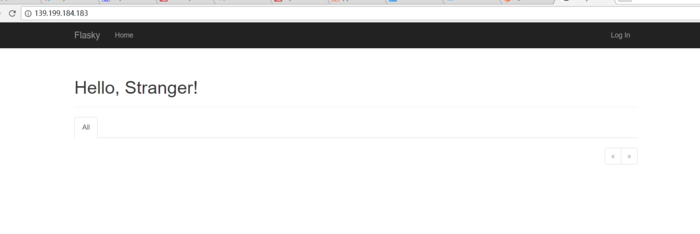
标签云
-
IOSRedhatTensorFlowsquidSVNDebianSupervisorApacheWiresharkLighttpdSambaVPSWindowsPuttyTomcatDockerVagrantPHPLVMRsyncShellCDNKloxoBashRedis缓存SnmpMySQLCurlMacOSNginxSocketFlutterInnoDBMongodbTcpdumpGoogleJenkinsOpenStackYumSQLAlchemyOpenVZiPhone部署SwarmCactiFirewalldMariaDBPostgreSQLPythonIptablesLinux备份VirtualminHAproxyVirtualboxOpenrestyAndroidWPSSwiftSecureCRTDNSSaltStackKotlinWordPressLUAOffice监控AnsibleAppleNFSDeepinGITKVM代理服务器SystemdVsftpdCentosWgetGolang容器CrontabFlask集群UbuntuZabbixSSHKubernetesPostfixMemcache